Печать бланков Почты РФ
Вы можете подготовить и распечатать бланки Почты РФ.
Доступные бланки:
- Форма 7-а. Бланк адресного ярлыка к бандероли.
- Форма 7-п. Бланк адресного ярлыка для отправлений 1 класса.
- Форма 112эп. Бланк почтового перевода.
- Форма 116. Сопроводительный адрес к посылке.
- Форма 107. Опись вложения.
Бланки и примеры с официального сайта Почты РФ: Образцы сопроводительных документов
Инструкция
Установите модуль “Почта России”

Пройдите в настройки модуля. Заполните данные вашей компании и отправителя посылки во вкладке “Настройки”. Данные будут использованы на странице редактирования бланков
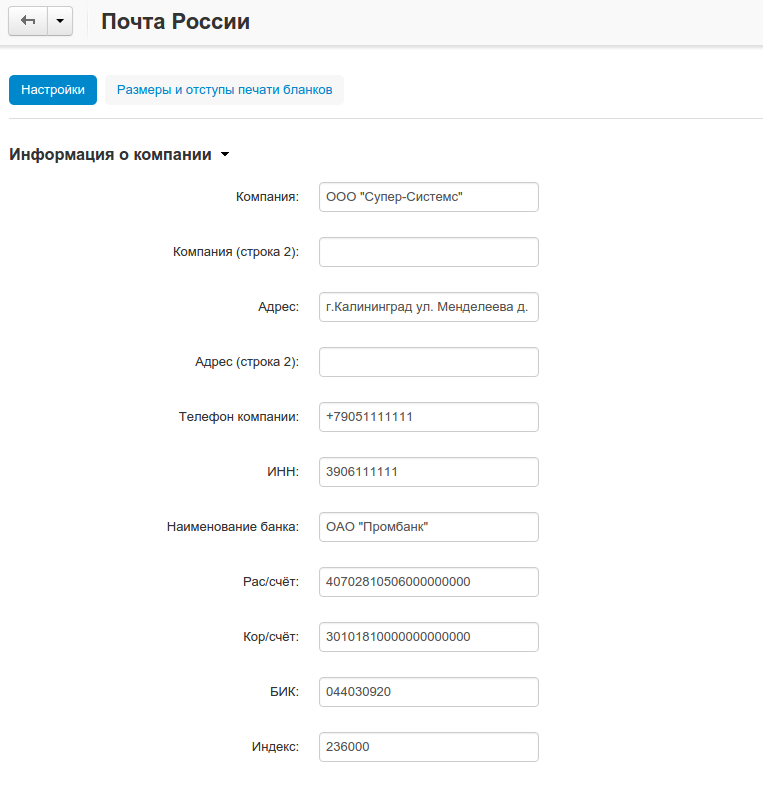
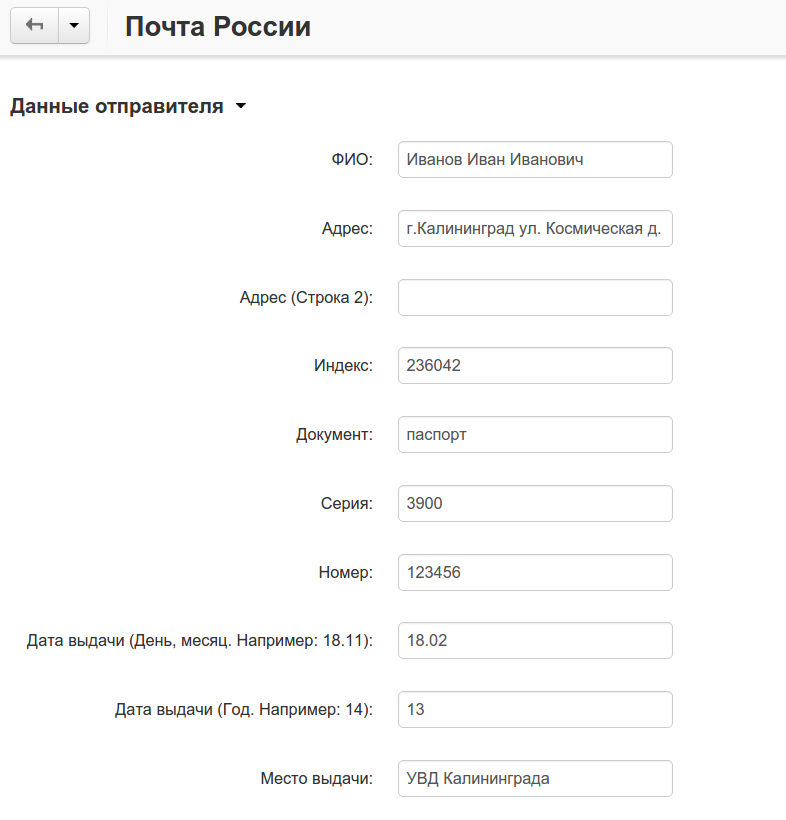
Вкладка “Размеры и отступы печати бланков” позволяет скорректировать вывод бланков на печать.
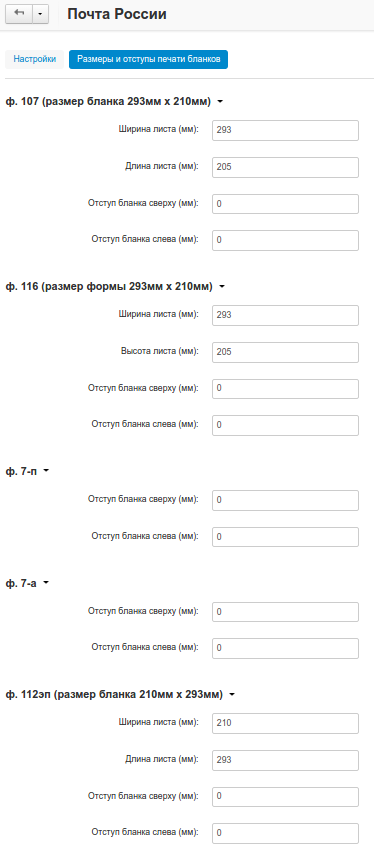
Пройдите на страницу заказа и нажмите Шестерёнка → Печать бланков Почты РФ.
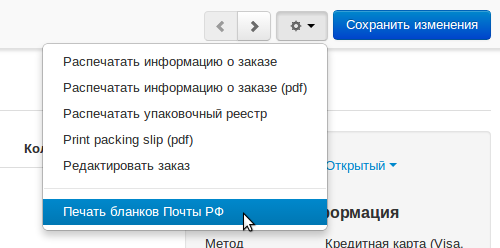
На странице “Печать бланков Почты РФ” вам доступны заполненные поля.
Вы можете скорректировать информацию перед печатью.
Информация разделена на вкладки “Настройки”, “Получатель” и “Отправитель”.
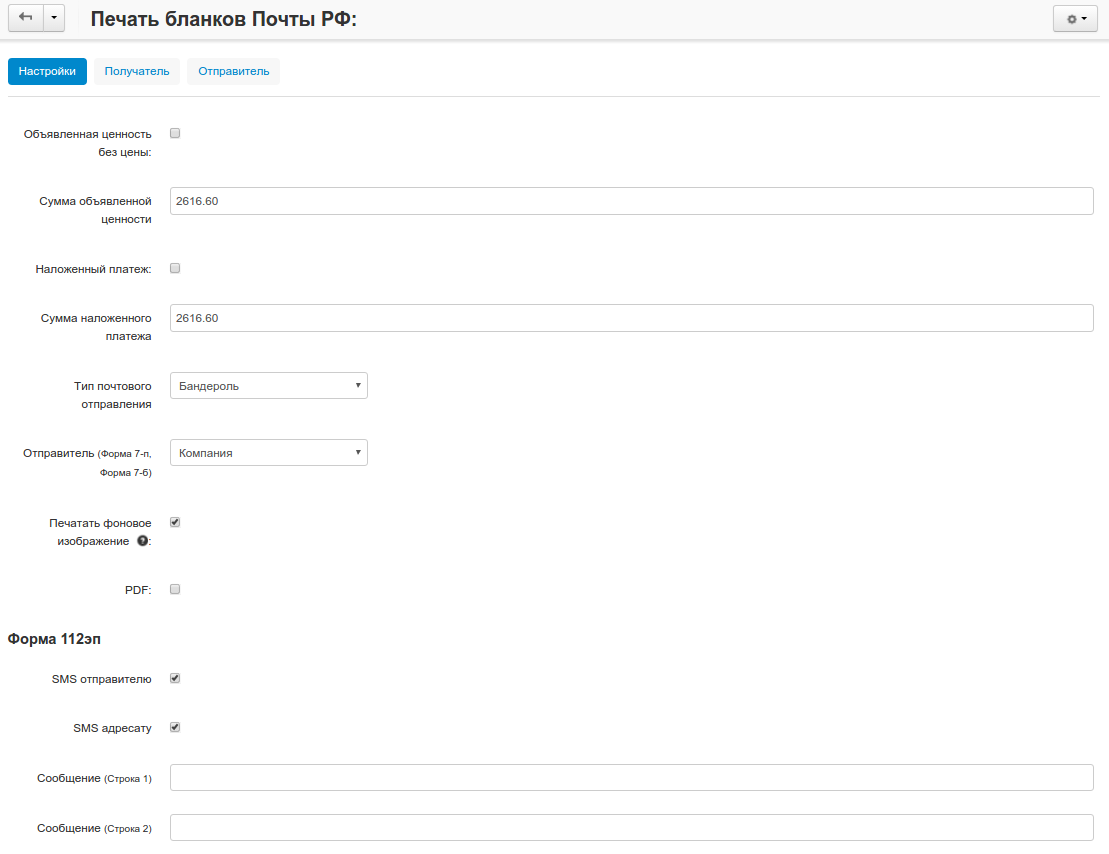
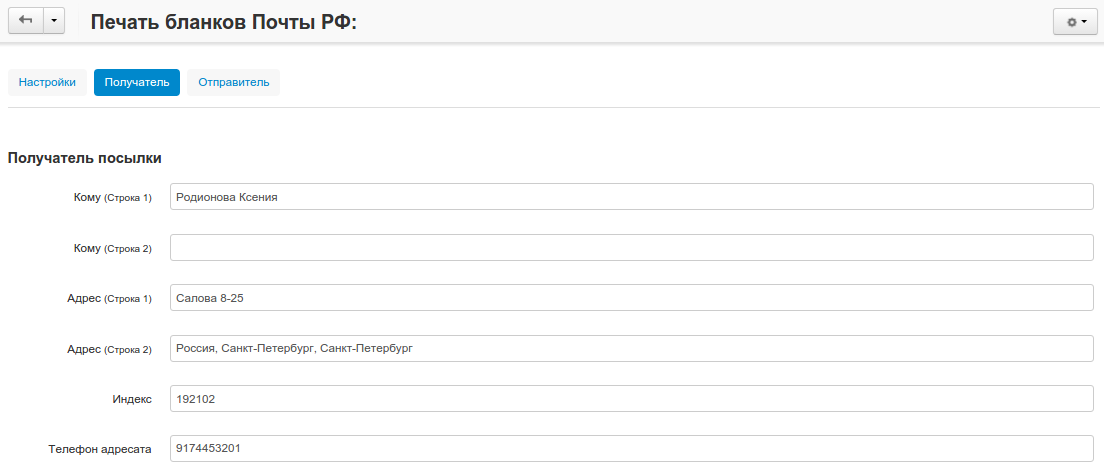
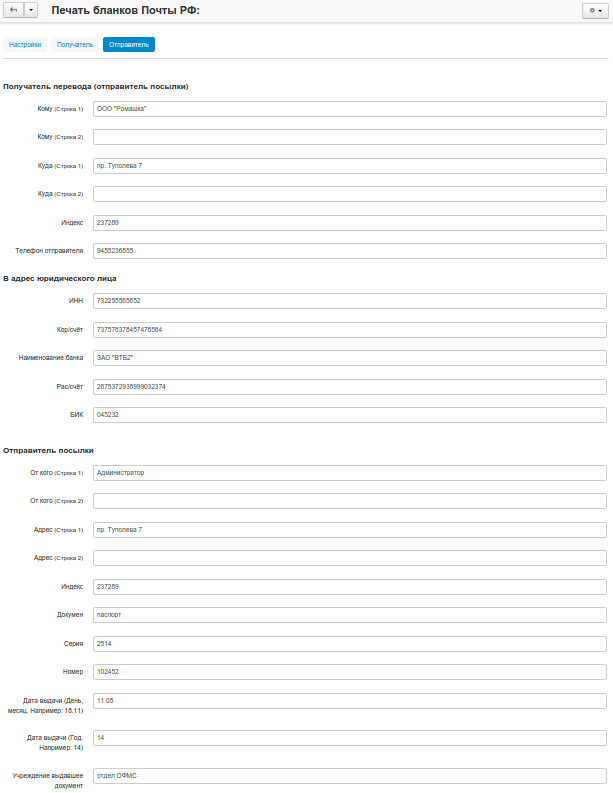
При включенной настройке “Наложенный платеж” в окне “Печать бланков Почты РФ”, в бланках также будет распечатана сумма объявленной ценности.
Примечание
Сумма объявленной ценности не должна быть меньше наложенного платежа.
Нажмите кнопку с “шестиренкой” и выберите необходимую форму для генерации страницы бланка. Бланк будет отображен в новом окне. Если данные не помещаются, вы можете их скорректировать и повторить генерацию.
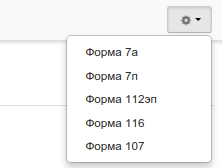
Готовые бланки:
ф. 7а 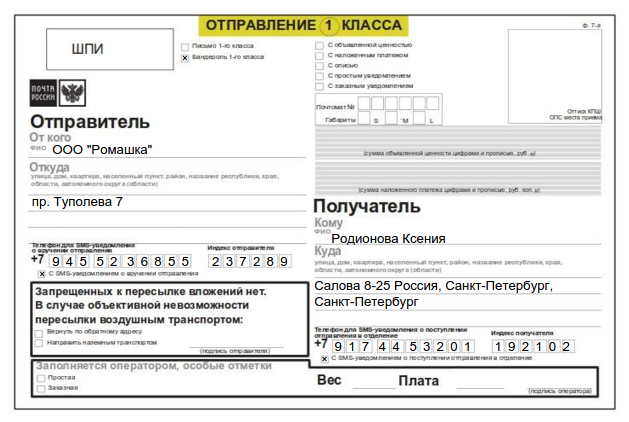
ф. 7п 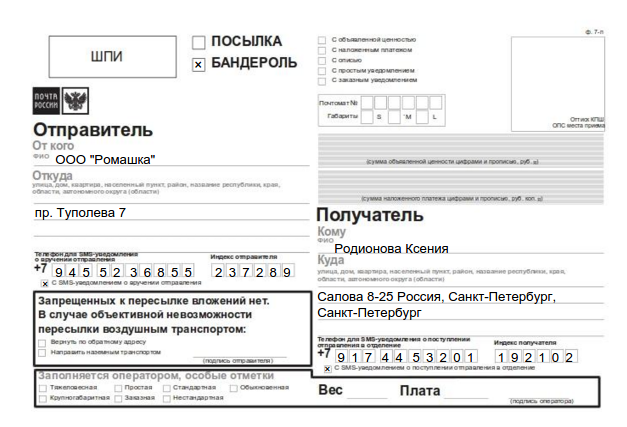
ф. 112эп 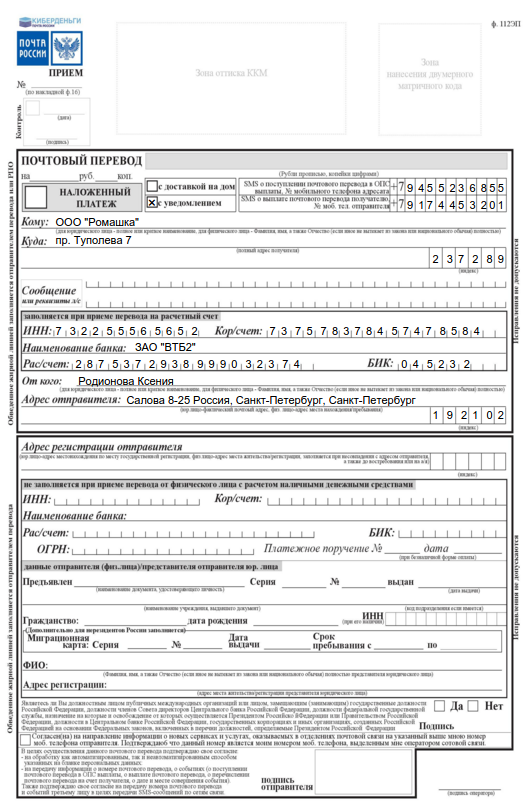
ф. 116 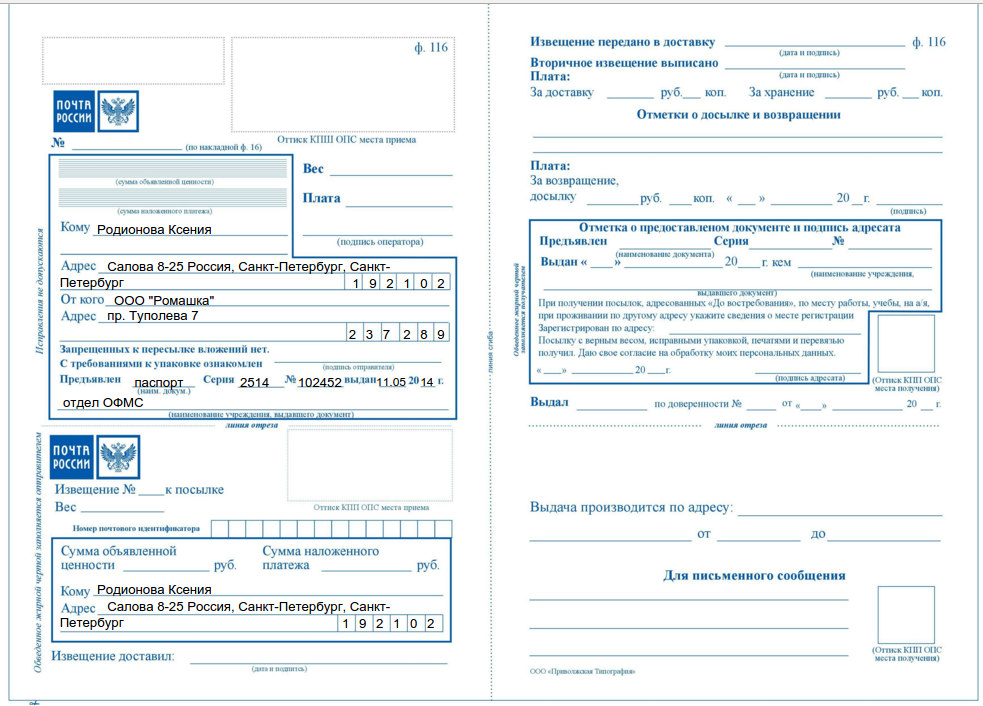
ф. 107 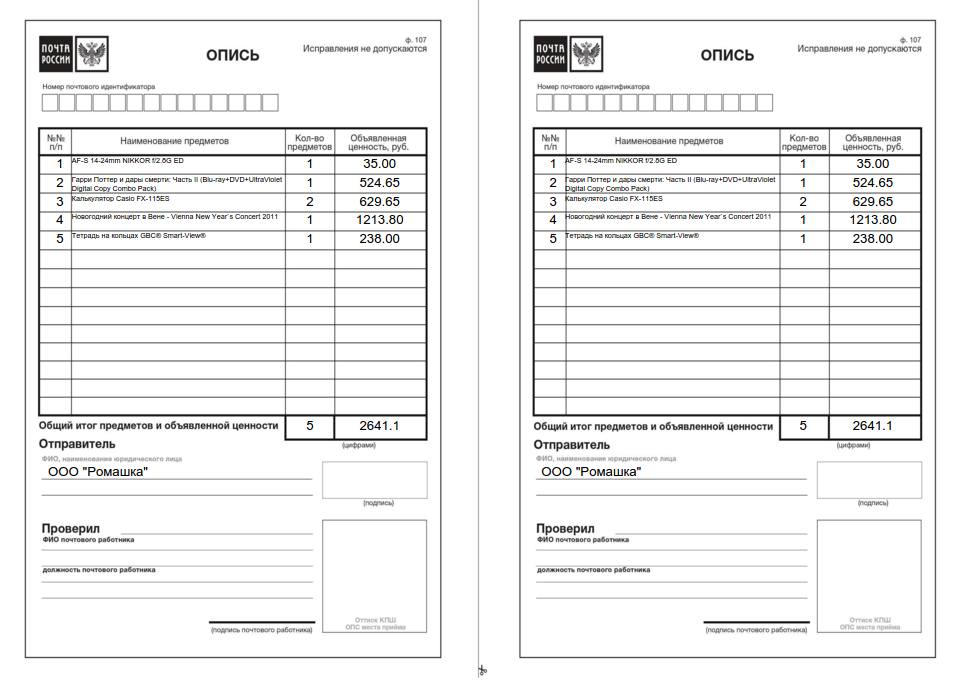
К сожалению, вывод на печать сильно зависит от браузера и принтера. Вы можете скорректировать HTML код шаблонов вывода на печать под ваше рабочее место и ваши задачи.
Файлы шаблонов для редактирования расположены в папке:
/design/backend/mail/templates/addons/rus_post_blankФоновые изображения в папке:
/design/backend/mail/media/images/addons/rus_post_blank
